Для правильной работы файлообмена, онлайн-игры или различных серверов, расположенных в локальной сети, необходимо правильно открыть порты роутера TP-Link Archer, за которым они находятся. Что это за порты такие? Существующая модель работы локальной сети подразумевает использование протоколов TCP, UDP и т.п., которые полагаются на виртуальные порты как на точки соединения для передачи данных. Данные передаются из порта на одном устройстве и направляются на такой же номер порта принимающему устройству. Если порт закрыт, то обмена данными не будет и программа или онлайн-игра работать правильно не будет.

Для того, чтобы открыть порт для игры или сервера, Вам необходимо на роутере TP-Link создать специальное правило в настройках. Как это сделать? Сейчас покажу!
Содержание инструкции
Проброс портов на TP-Link — пошаговая инструкция
На компьютере, ноутбуке или телефоне, подключенном к сети роутера TP-Link или Archer по кабелю или через беспроводную сеть Wi-Fi, запустите веб-браузер, введите в адресную строку IP роутера 192.168.0.1. либо через символьный адрес tplinkwifi.net, который работает на всех моделях ТП-Линк с 2018 года.

Для авторизации используйте логин и пароль, указанный в наклейке на тыльной части корпуса маршрутизатора. Но на последних моделях маршрутизаторов TP-Link Archer в наклейке нет заводского логина и пароля. Вот пример:

Это значит, при при первом подключении роутера от пользователя требуется придумать и ввести пароль для входа. Если Вы его не знаете или не помните, тогда придётся выполнить полный сброс настроек роутера к заводским параметрам и настроить его заново.
После успешной авторизации выполните следующие действия.
Как открыть порты в новом интерфейсе
Если заводской логин и пароль не под авторизуйтесь в веб-интерфейсе и в дополнительных настройках маршрутизатора откройте раздел «NAT Переадресация» ⇒ «Виртуальные серверы»:

Для создания нового виртуального сервера нажмите кнопку «Добавить». Появится меню для создания правила. Вам необходимо правильно заполнить поля:

В поле «Тип сервера» пишем название игры или программы, для которой хотим открыть порт на ТП-Линке.
В поле «Внешний порт» надо прописать нужный номер порта.
В поле «Внутренний IP-адрес» введите IP-адрес компьютера в локальной сети, для которого надо сделать проброс портов на роутере.
Дублируем номер порта в поле «Внутренний порт».
В списке «Протокол» выбираем вариант «Все», чтобы не делать несколько правил для разных протоколов.
Если Вам нужен только один протокол — тогда в списке выберите именно его: TCP, UDP или иной.
Нажимаем на кнопку «Сохранить».
Теперь можно проверять доступность программы или игры из Интернета.
Как открыть порты в старом интерфейсе
Если у Вас одна из старых моделей WiFi роутеров TP-Link вроде TL-WR740N или TL-WR841ND, то там веб-интерфейс внешне отличается и выглядит уже вот так.

Несмотря на внешние различия, алгоритм действий тот же, что и у моделей Archer AX. Открываем раздел «Переадресация» ⇒ «Виртуальные серверы» и нажимаем кнопку «Добавить» чтобы создать правило виртуального сервера.

В появившемся меню заполните поля по примеру на картинке — укажите номер порта, который хотите открыть в поле «Порт сервиса» и «Внутренний порт».
Потом укажите IP-адрес компьютера для которого делаем проброс портов и протокол. Если не знаете какой протокол указывать — выбирайте вариант «Все».
Состояние — включено. Нажмите кнопку «Сохранить».
Как открыть все порты сразу на роутере TP-Link
Если у Вас есть в сети сервер, на котором есть сразу несколько сервисов, которые должны иметь прямой доступ из Интернета, то можно разом открыть все порты роутера для этого IP-адреса. Для этого опять же в Дополнительных настройках роутера TP-Link Archer откройте раздел меню «NAT переадресация» ⇒ «DMZ».
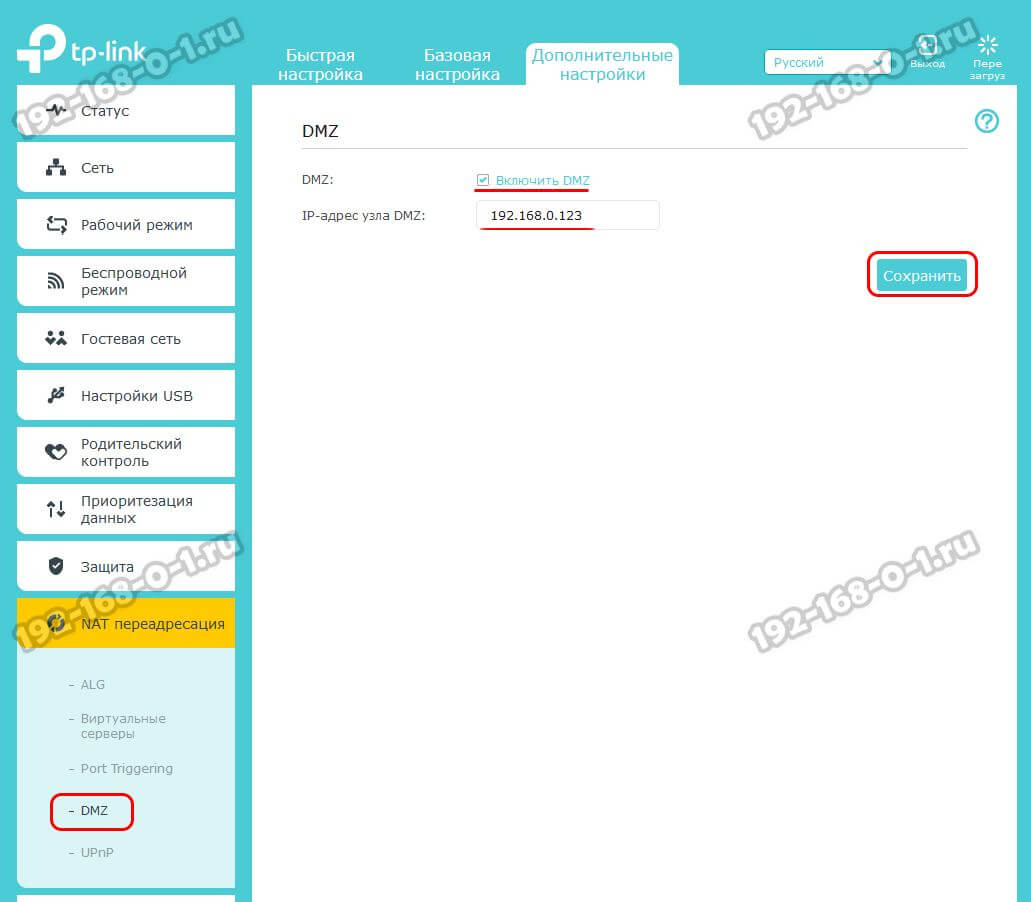
DMZ — это сокращение от Demilitarized Zone, то есть демилитаризованная зона. В данном случае это устройство в домашней сети, на котором есть один или несколько общедоступных сервисов и открытый правилами безопасности роутера для полного доступа из внешней сети.
Настраивается DMZ на TP-Link очень просто! Ставим галочку «Включить DMZ».
Затем в поле «IP-адрес узла DMZ» вводим IP-адрес компьютера в локальной сети.
Как проверить открытые порты на TP-Link Archer
Вы вроде бы прописали проброс портов на роутере, но игра или файлообмен не работает как надо. Тогда надо проверить а открыт ли реально порт или нет. Для этого в Интернете есть много разных сервисов. Я больше всего предпочитаю сайт 2IP.ru, где есть тест «Проверка порта на доступность»:
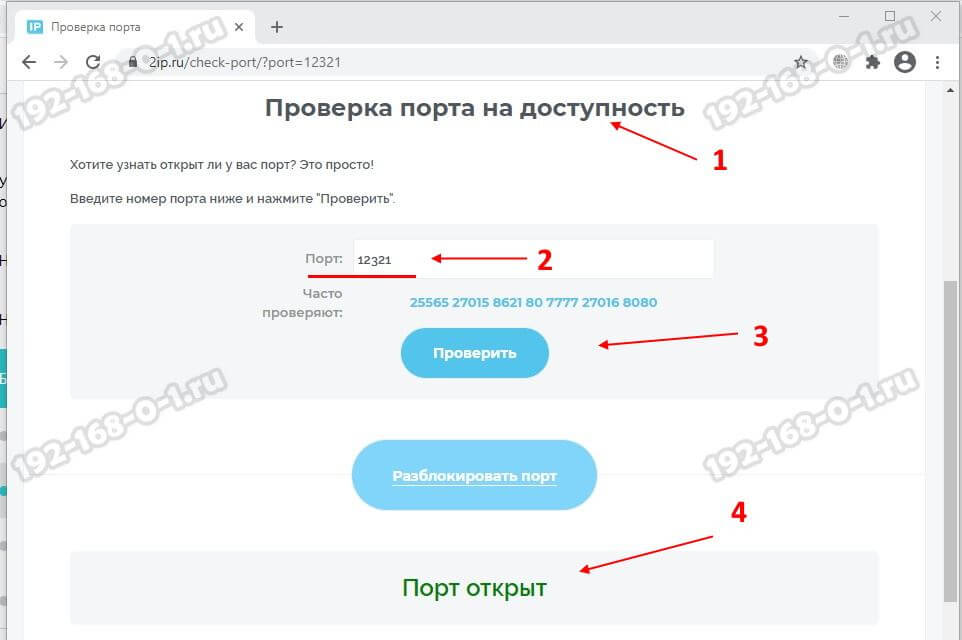
Там надо указать номер нужного порта и нажмите кнопку «Проверить». Смотрим результат. Если всё прописано верно и работает правильно, то результатом будет зелёная надпись «Порт открыт». Если же вместо этого выдаётся красная надпись «Порт закрыт», значит надо искать причину. Вот основные условия, которые обязательно должны быть выполнены для достижения желаемого результата:
- Белый IP-адрес
- Открыть порт на роутере.
- Создано правило для порта в брандмауэре на компьютере
- Игра или программа, для которой делали проброс портов, должна быть запущена.
Проверяйте поэтапно и Вам удастся обнаружить причину. Удачи!